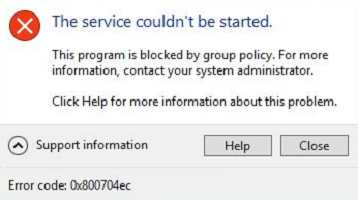Исправить эту программу, заблокированную ошибкой групповой политики: если вы столкнулись с сообщением об ошибке «Эта программа заблокирована групповой политикой, за дополнительной информацией обратитесь к системному администратору». с различными приложениями единственным логическим объяснением будет то, что ваш компьютер заражен вредоносным ПО или вирусом, который блокирует доступ к этим программам или приложению. Всякий раз, когда вы пытаетесь запустить какую-то конкретную программу, внезапно выскакивает ошибка, и вы не сможете получить к ним доступ. Проблема может быть связана с открытием антивирусного программного обеспечения, программного обеспечения на USB-устройстве или при попытке доступа к исполняемым файлам Windows. В зависимости от конфигурации системы пользователей они могут столкнуться со следующей ошибкой:
The program is blocked by group policy. For more information contact your system administrator. (Error Code: 0x00704ec)
![Эта программа заблокирована групповой политикой [решено]](https://img.webtech360.com/imagesupdate14/image-7758-1125143929785.png)
Как исправить «Установка этого устройства запрещена на основании системной политики» в Windows 10.
Эта программа заблокирована групповой политикой »также может помешать вам получить доступ к инструментам безопасности, таким как MS Security Essentials, AVG и т. Д. Если это произойдет, ваш компьютер будет уязвим для эксплойтов, и хакеры могут легко установить программы-вымогатели, шпионское ПО и т. Д. В вашу систему без никаких неприятностей. Поэтому, не теряя времени, давайте посмотрим, как на самом деле исправить эту ошибку, блокирующую эту программу из-за групповой политики в Windows 10, с помощью приведенного ниже руководства по устранению неполадок.
Эта программа заблокирована групповой политикой [решено]
Обязательно создайте точку восстановления на случай, если что-то пойдет не так.
Метод 1. Запустите CCleaner и Malwarebytes.
Если вы не можете запустить указанное выше приложение, обязательно загрузите компьютер в безопасном режиме.
2. Запустите Malwarebytes и позвольте ему просканировать вашу систему на наличие вредоносных файлов.
3. В случае обнаружения вредоносного ПО оно автоматически удаляется.
4. Теперь запустите CCleaner и в разделе «Очиститель» на вкладке Windows мы предлагаем проверить следующие параметры, которые нужно очистить:
![Эта программа заблокирована групповой политикой [решено]](https://img.webtech360.com/imagesupdate14/image-8701-1125143225267.png)
5. После того, как вы убедились, что все точки проверены, просто нажмите « Запустить очиститель» и позвольте CCleaner работать своим курсом.
6. Для дальнейшей очистки системы выберите вкладку Реестр и убедитесь, что отмечены следующие пункты:
![Эта программа заблокирована групповой политикой [решено]](https://img.webtech360.com/imagesupdate14/image-6014-1125143226386.png)
7. Выберите «Сканировать на наличие проблем» и разрешите CCleaner сканировать, затем нажмите « Исправить выбранные проблемы».
ЭТА ПРОГРАММА ЗАБЛОКИРОВАНА ГРУППОВОЙ ПОЛИТИКОЙ|Cross Fire|Решение
8. Когда CCleaner спрашивает: « Вы хотите сделать резервную копию изменений в реестре?» »Выберите« Да ».
9. После завершения резервного копирования выберите «Исправить все выбранные проблемы».
10. Перезагрузите компьютер, чтобы сохранить изменения. Это позволит исправить эту программу, заблокированную ошибкой групповой политики, но если это не так, перейдите к следующему методу.
Метод 2: запустить RKill
Rkill — это программа, разработанная на BleepingComputer.com, которая пытается завершить известные вредоносные процессы, чтобы затем ваше обычное программное обеспечение безопасности могло запустить и очистить ваш компьютер от инфекций. Когда Rkill запускается, он убивает вредоносные процессы, а затем удаляет неправильные ассоциации исполняемых файлов и исправляет политики, которые мешают нам использовать определенные инструменты, по завершении он отобразит файл журнала, который показывает процессы, которые были завершены во время работы программы. Это должно устранить ошибку «Эта программа заблокирована групповой политикой».
Метод 3: удалить ключи реестра
1. Нажмите Windows Key + R, затем введите regedit и нажмите Enter, чтобы открыть редактор реестра.
![Эта программа заблокирована групповой политикой [решено]](https://img.webtech360.com/imagesupdate14/image-5815-1125141911798.png)
2. перейдите к следующему разделу реестра:
HKEY_CURRENT_USER Software Microsoft Windows CurrentVersion Policies Explorer DisallowRun
3.Теперь в разделе DisallowRun, если какая-либо из записей имеет значение msseces.exe в качестве данных, щелкните их правой кнопкой мыши и выберите Удалить.
![Эта программа заблокирована групповой политикой [решено]](https://img.webtech360.com/imagesupdate14/image-8038-1125143931345.png)
4. Перезагрузите компьютер, чтобы сохранить изменения и посмотреть, сможете ли вы исправить ошибку «Эта программа заблокирована из-за ошибки групповой политики».
Метод 4: Создайте загрузочный носитель для сканирования зараженного ПК
Загрузите любое из следующих программ на незараженный компьютер (возможно, компьютер ваших друзей), а затем создайте загрузочный носитель для сканирования зараженного компьютера.
Метод 5: выполните чистую загрузку
Иногда стороннее программное обеспечение может конфликтовать с приложением и вызывать ошибку приложения. Для того , чтобы Фикс T Программа его заблоктровано по ошибке групповой политики , вы должны выполнить чистую загрузку на ваш компьютер и диагностировать шаг за шагом выпуск.
![Эта программа заблокирована групповой политикой [решено]](https://img.webtech360.com/imagesupdate14/image-2111-1125141906569.png)
Метод 6: отключите политику ограниченного использования программ
1. Нажмите Windows Key + X, затем выберите Командная строка (администратор).
![Эта программа заблокирована групповой политикой [решено]](https://img.webtech360.com/imagesupdate14/image-8922-1125141858185.png)
2. Введите следующую команду, как она есть в cmd, и нажмите Enter>
REG ADD HKLM SOFTWARE Policies Microsoft Windows Safer CodeIdentifiers / v DefaultLevel / t REG_DWORD / d 0x00040000 / f
![Эта программа заблокирована групповой политикой [решено]](https://img.webtech360.com/imagesupdate14/image-7834-1125143932390.png)
3.Позвольте команде выполнить и отобразить сообщение об успешном завершении.
4. Перезагрузи��е компьютер, чтобы сохранить изменения, и посмотрите, сможете ли вы исправить ошибку «Эта программа заблокирована из-за ошибки групповой политики».
Метод 7: отключить Symantec Endpoint Protection
Проблема, в частности, касается Symantec Endpoint Protection, у него есть функция управления приложениями и устройствами, в которой есть параметр, запрещающий запуск всех программ со съемного носителя. Теперь Symantec редактирует реестр, чтобы заблокировать программы, что объясняет, почему пользователи видят общую ошибку Windows, а не саму Symantec.
1. Запустите Symantec Endpoint Protection Manager и перейдите в раздел
Контроль приложений и устройств .
2. В левом меню нажмите Application Control.
3. Обязательно снимите флажок «Запрещать запуск программ со съемных дисков». «
![Эта программа заблокирована групповой политикой [решено]](https://img.webtech360.com/imagesupdate14/image-8698-1125143933525.jpg)
4. Сохраните изменения и закройте Symantec Endpoint Protection Manager.
5. Перезагрузите компьютер и посмотрите, решена ли проблема.
Метод 8: удаление групповой политики домена с машины
Создайте резервную копию реестра и сохраните ее на внешнем устройстве.
1. Нажмите Windows Key + R, затем введите regedit и нажмите Enter.
![Эта программа заблокирована групповой политикой [решено]](https://img.webtech360.com/imagesupdate14/image-5815-1125141911798.png)
2. перейдите к следующему разделу реестра:
Компьютер HKEY_LOCAL_MACHINE SOFTWARE Policies Microsoft
3. Выберите папку Microsoft, щелкните ее правой кнопкой мыши и выберите Удалить.
![Эта программа заблокирована групповой политикой [решено]](https://img.webtech360.com/imagesupdate14/image-3009-1125143934525.png)
4. Аналогичным образом перейдите к следующему подразделу реестра:
Компьютер HKEY_CURRENT_USER Software Policies Microsoft
5. Снова щелкните правой кнопкой мыши папку Microsoft и выберите Удалить.
![Эта программа заблокирована групповой политикой [решено]](https://img.webtech360.com/imagesupdate14/image-3322-1125143935787.png)
6. Теперь перейдите к следующему разделу реестра:
Компьютер HKEY_CURRENT_USER Software Microsoft Windows CurrentVersion Group Policy
Компьютер HKEY_CURRENT_USER Software Microsoft Windows CurrentVersion Policies
7. Удалите оба раздела реестра, а именно групповую политику и политики.
8. Закройте редактор реестра и перезагрузите компьютер, чтобы сохранить изменения.
Метод 9: создать новую учетную запись пользователя
1. Нажмите Windows Key + I, чтобы открыть Настройки, а затем нажмите Учетные записи.
![Эта программа заблокирована групповой политикой [решено]](https://img.webtech360.com/imagesupdate14/image-7359-1125143819389.png)
2. Щелкните вкладку Семья и другие люди в меню слева и щелкните Добавить кого-нибудь на этот компьютер в разделе Другие люди.
![Эта программа заблокирована групповой политикой [решено]](https://img.webtech360.com/imagesupdate14/image-6744-1125143822525.png)
3. Нажмите внизу у меня нет данных для входа этого человека .
![Эта программа заблокирована групповой политикой [решено]](https://img.webtech360.com/imagesupdate14/image-7499-1125143820169.png)
4. Внизу выберите Добавить пользователя без учетной записи Microsoft .
![Эта программа заблокирована групповой политикой [решено]](https://img.webtech360.com/imagesupdate14/image-3224-1125143820994.png)
5.Теперь введите имя пользователя и пароль для новой учетной записи и нажмите Далее.
![Эта программа заблокирована групповой политикой [решено]](https://img.webtech360.com/imagesupdate14/image-537-1125143822122.png)
Войдите в систему, используя эту новую учетную запись пользователя, и посмотрите, работает ли принтер. Если вы успешно можете исправить эту программу, заблокированную ошибкой групповой политики в этой новой учетной записи пользователя, то проблема была в вашей старой учетной записи, которая могла быть повреждена, в любом случае перенесите файлы в эту учетную запись и удалите старую учетную запись, чтобы завершите переход к этой новой учетной записи.
Метод 10: восстановить Windows 10
Если ничего не работает, восстановите установку Windows 10, которая обязательно должна исправить эту программу, заблокированную ошибкой групповой политики. Чтобы запустить Repair Install, перейдите сюда и выполните каждый шаг.
Рекомендуется для вас:
- Исправить ошибку IRQL_NOT_LESS_OR_EQUAL
- Исправить исключение неизвестного программного обеспечения (0xc0000417)
- Как исправить ошибку Центра обновления Windows 0xc8000222
- Исправить исключение неизвестного программного обеспечения (0x40000015)
Вот и все, что вы успешно исправили, эта программа заблокирована ошибкой групповой политики в Windows 10, но если у вас все еще есть какие-либо вопросы относительно этого руководства, не стесняйтесь задавать их в разделе комментариев.
Источник: ru.webtech360.com
Ошибка 1260 эта программа заблокирована групповой политикой

To fix various PC problems, we recommend DriverFix:
This software will keep your drivers up and running, thus keeping you safe from common computer errors and hardware failure. Check all your drivers now in 3 easy steps:
- Download DriverFix (verified download file).
- Click Start Scan to find all problematic drivers.
- Click Update Drivers to get new versions and avoid system malfunctionings.
- DriverFix has been downloaded by 0 readers this month.
After installing Windows 10 updates, many users have reported the printer error 1260. This error can have multiple error messages, including:
A policy is in effect on your computer which prevents you from connecting to this print queue. Please contact your system administrator.
That didn’t work We can’t install this printer right now. Try again later or contact your network administrator. ERROR #1260
This error is related to the new Driver Packaging Awareness requirements and can be resolved by configuring Point and Print policies in the Group Policy editor. If you are also troubled by this error, here is how you can resolve it in Windows 10.
How can I fix printer error 1260?
1. Disable antivirus and firewall
Turn off firewall
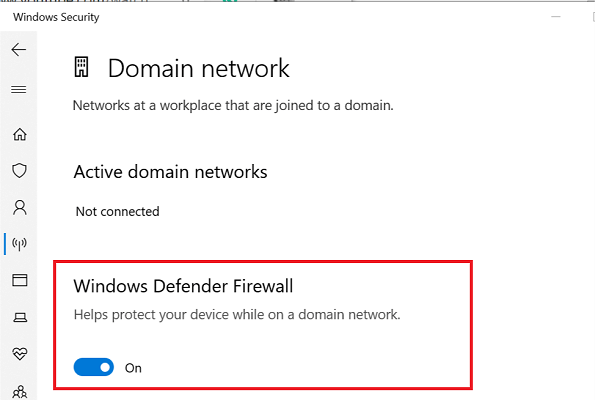
- Click Start and select Setting.
- Go to Updates and Security.
- Click on Windows Security.
- Select Firewall and Network Protection.
- Click on your currently active network.
- Scroll down and toggle the switch to turn off Windows Firewall.
Disable antivirus
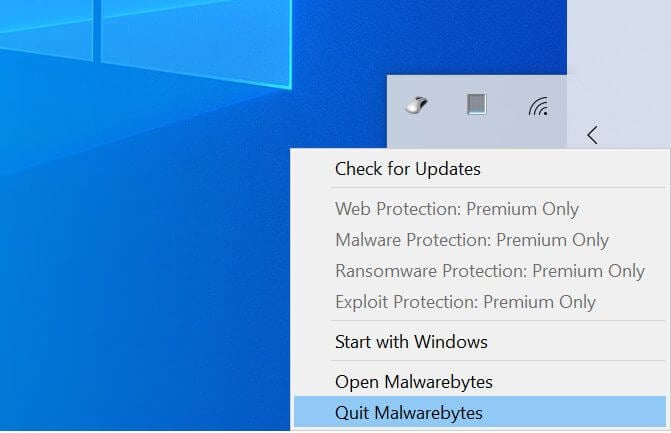
- If you have a third-party antivirus installed, try disabling it temporarily.
- To disable, from the taskbar, right-click on your antivirus icon.
- Select disable temporarily.
If disabling the antivirus did not resolve the issue, you may have to uninstall the security program and then try to install the printer or the related drivers.
If the issue is resolved after disabling the firewall and antivirus, make sure you enable Windows Firewall and antivirus again.
Your antivirus is blocking printing on Windows 10? Check out this handy guide and fix the problem in no time.
2. Add FQDN and NETBIOS name for Point and Pinter Server
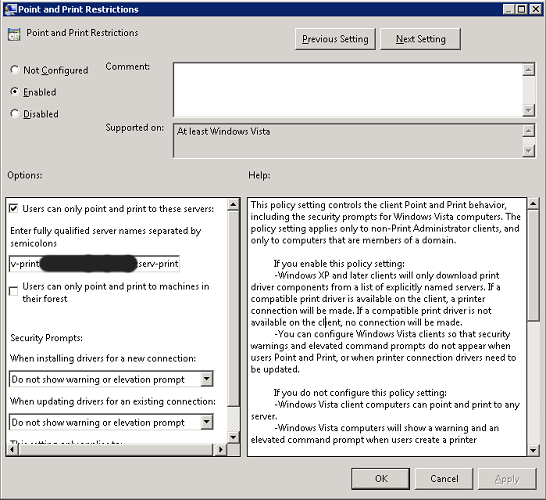
- Press Windows Key + R to open Run.
- Type gpedit.msc and click OK to open the Group Policy Editor.
- Now look for Point and Printer Restriction policy.
- Right-click on the policy and select Properties.
- Earlier, the user could only include the FQDN of their printer servers. However, now you need to include the shorter names as well.
- For example, if your FQDN is serv-print.mydomain.local, now you also need to include “serv-print” separated by a semicolon in the Group Policy Editor.
- After making the changes, running gpupdate should resolve any issues with the printers.
You don’t have the Group Policy Editor on your Windows PC? Get it right now in just a couple of easy steps.
The A policy is in effect on your computer printer 1260 error can occur if your security program or firewall is blocking the connection or if the issue is with the Group Policy Editor. Follow the steps in this article to fix the problem and get your printer back online.
If you have any additional questions or suggestions, don’t hesitate to leave them in the comments section below.
READ ALSO:
- FIX: My printer is making loud clicking noises
- FIX: My printer is making black lines on paper
- How to fix MacBook isn’t connecting to printer
Still having issues? Fix them with this tool:
SPONSORED
If the advices above haven’t solved your issue, your PC may experience deeper Windows problems. We recommend downloading this PC Repair tool (rated Great on TrustPilot.com) to easily address them. After installation, simply click the Start Scan button and then press on Repair All.
![]()
Newsletter
При запуске приложений в Windows 7/8/10 система может вернуть ошибку «Эта программа заблокирована групповой политикой. Для получения дополнительной информации обратитесь к системному администратору».

Ошибка почти во всех случаях вызвана тем, что пользователь в процессе решения проблем с каким-то приложением включил политику ограничения программного обеспечения и забыл ее отключить. Также она иногда вызывается ПО, например сторонней программой безопасности, настроенной на блокировку определенных приложений. Рассмотрим способы решения этой неполадки.
Отключение политики ограничения применения программного обеспечения
Откройте новый лист Блокнота и введите или вставьте следующий код:
REG ADD HKLMSOFTWAREPoliciesMicrosoftWindowsSaferCodeIdentifiers /v DefaultLevel /t REG_DWORD /d 0x00040000 /f

Нажмите Ctrl + S для сохранения нового документа. Откроется окно с выбором места для сохранения. Укажите папку, в которую ходите сохранить документ, щелкните на выпадающий список типа файла и выберите «Все файлы». Присвойте ему любое имя, только обязательно укажите расширение *.bat , затем щелкните на кнопку «Сохранить».
В Проводнике или другом файловом менеджере перейдите в ту папку, в которой сохранили BAT-файл и запустите двойным щелчком мыши. Подтвердите это действие в следующем окне.
BAT-файл запустит командную строку и выполнит в ней указанную программу. После ее завершения перезагрузите компьютер.
Попробуйте запустить программу, которая была заблокирована групповой политикой.
Отключение групповых политик с помощью редактора реестра
Если запуск программ все еще заблокирован, попробуйте удалить все настроенные групповые политики в реестре Windows.
Откройте Редактор реестра командой regedit из диалогового окна Win + R.

В левой панели навигации перейдите в раздел:
HKEY_LOCAL_MACHINE — Software — Policies
Щелкните правой кнопкой мыши на вложенный раздел Microsoft , выберите «Удалить» и подтвердите это действие на «ОК».
Тем же способом удалите раздел Microsoft в локации:
HKEY_CURRENT_USER — Software — Policies
Затем перейдите по пути:
HKEY_CURRENT_USER — Software — Microsoft — Windows — CurrentVersion
Найдите вложенный раздел Group Policy Objects , правым щелчком мыши по нему вызовите контекстное меню и выберите «Удалить». Этим же способом удалите Policies .
Закройте редактор, и перезагрузите компьютер. Откройте программу и проверьте, заблокирован ли ее запуск групповой политикой.
Отключение функции блокировки в Symantec Endpoint Protection
Это решение предназначено для тех пользователей, у которых установлен антивирус Symantec Endpoint Protection. Этот пакет безопасности включает функцию блокировки запуска всех приложений на съемных дисках. Попробуйте ее отключить.
Откройте антивирус и перейдите на вкладку Управления приложениями и устройствами. Затем выберите Управление приложениями.Проверьте, что флажок на опции блокировки запуска программ со съемных носителей не установлен. В противном случае снимите отметку и сохраните изменения.
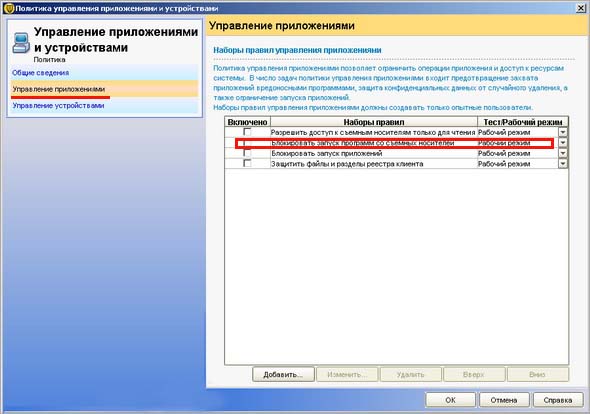
Закройте антивирус, перезапустите компьютер. Изменения вступят в силу после перезагрузки, после чего проверьте, заблокирован ли запуск программ.
- Remove From My Forums
Question
Hi, To better understand the communication between the application and driver. I have developed a “Proxy Driver”
and placed it under windows directory. Below mentioned are the respective registry entries and export functions calls for the same. [HKEY_LOCAL_MACHINEDriversBuiltInProxyDrv] «Dll»=»ProxyDrv.dll» «Index»=dword:00000001 «Order»=dword:0000000a «Prefix»=»PRO» LIBRARY ProxyDrv EXPORTS PRO_Init PRO_PreDeinit PRO_Deinit PRO_Open PRO_PreClose PRO_Close PRO_Read PRO_Write PRO_Seek PRO_IOControl While calling the driver from COM library via ActivateDeviceEx() API I am getting the following
error code. “This program is blocked by group policy. For more information, contact your system administrator.” (Error Code
– 1260). I’am not getting any clue on this error message.So kindly let me know how to solve this issue. Thanks, Shankar B.
Источник: oshibochki.ru
Защитник Windows 7 заблокирован групповой политикой: код ошибки 0x800704ec

Если на компьютере пользователя нет установленных сторонних антивирусов, а при попытке запуска Защитника Windows возникает ошибка с кодом 0х800704ес, которая указывает на то, что программа блокируется групповой политикой, то, возможно, компонент просто отключен. Для исправления подобной ситуации стоит выполнить следующее:
ВАЖНО! Если Защитник Windows 7 включен в групповой политике, можно его отключить, а затем включить. Возможно, в системе произошел сбой и компонент нужно перезапустить.
Способы №2. Перезапуск службы Защитника Windows
Открывая в очередной раз системный Защитник Windows, вы можете встретиться с неприятной проблемой – ошибка 0x800704ec. Испытывать появление данной ошибки способны пользователи операционных систем Windows 8, Windows 8.1 и Windows 10. Помимо кода, с ошибкой также прилаживается довольно интересное сообщение, объясняющее, что пошло не так при запуске Защитника Windows. В сообщении указывается следующее сообщение:
Эта программа заблокирована групповой политикой. За дополнительными сведениями обращайтесь к системному администратору.
Данное сообщение буквально станет стенной на пути запуска Защитника Windows. Так что же означает это сообщение от вашей операционной системы? Дело заключается в следующем: групповая политика в вашей системе заблокировала запуск Защитника Windows в связи с тем, что на вашем компьютере в настоящее время работает стороннее антивирусное ПО.
Зачем это было совершено такое действие? А затем, чтобы между сторонним антивирусом и Защитником Windows не возникло конфликта, который может вызвать для системы множество проблем. К счастью, разрешить ошибку 0x800704ec во время запуска можно достаточно просто с помощью небольшого набора способов, который мы сейчас и рассмотрим.
Устраняем ошибку 0x800704ec при запуске Защитника Windows
Действующий «Защитник Windows» компании Microsoft бесплатно монтируется во все операционные системы Виндовс. Функция его заключается в защите элементов системы от сомнительных изменений. Производится это при помощи постоянного мониторинга путём сканирования.
В операционную систему Windows встроен бесплатный антивирус.
Давайте разберёмся, что происходит, когда во время очередного старта программы-защитника на экране формируется сообщение-ошибка, код которой 0x800704ec, и какими методами это исправить.
Что происходит
Суть происходящего явления кроется в том, что на вашем компьютере в среде Windows уже запущена работа другого защитника, который перехватил на себя функции контроля системы и не даёт возможности для старта защитника Windows. Сама же система Виндовс настроена так, что в присущей для неё манере сообщает вам о том, что ошибка существует, и указывает её код.
Восстановление защиты
Чтобы исправить реализацию опций защитника Windows нужно выполнить один из следующих приёмов.
Посторонний антивирус
Попробуйте проверить влияние дополнительно установленного антивируса в вашей среде Windows. Для этого временно отключите его (такая возможность должна быть предусмотрена в программе). Если что-то таким способом не получается — попробуйте его удалить. Для этого в строке поиска введите «appwiz.cpl» и подтвердите «Вводом».

В появившемся наборе установленных утилит найдите этот антивирус, поместите на него курсор, в вызванном правой мышкой контекстном меню активируйте команду «Удалить». Затем утвердительно ответьте на возможные запрашивания и перезагрузитесь.
Проверка защиты
Если положительный результат не достигнут — проверьте, находится ли защита во включённом состоянии. Для этого в «Панели управления» щёлкните по разделу «Защитник Windows». Откроется страница, на которой вы увидите его состояние (должно быть «Вкл.»).
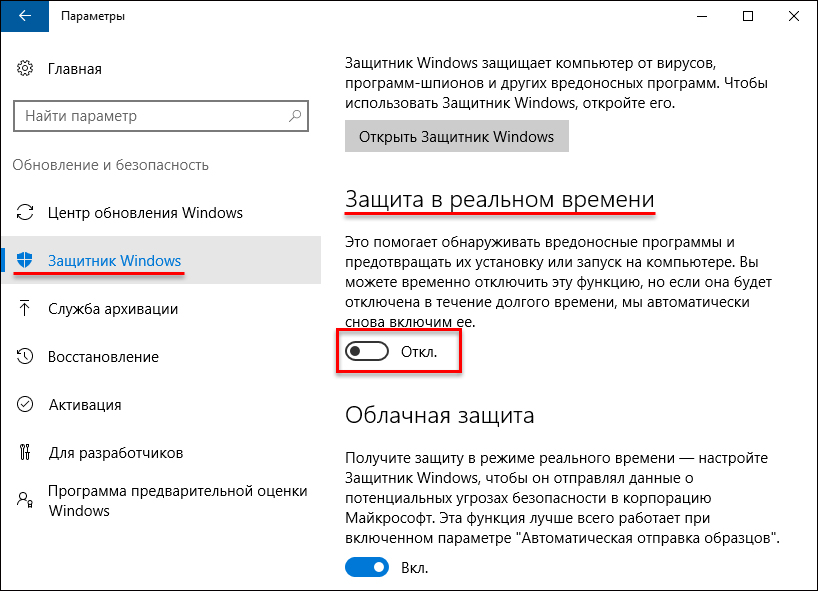
Групповая политика
Блокирование защиты может быть спровоцировано в настройках «Локальной групповой политики». Для исправления нужно пройти в её редактор. Сначала по команде «gpedit.msc» в строке поиска попадаем в «Конфигурацию». Из неё через «Административные шаблоны» и «Компоненты» попадаем в «Защитник Windows». Двойным тапом щёлкаем по «Отключить».
В ещё одном открывшемся диалоге проверяем, чтобы отключению соответствовало значение «не задано».
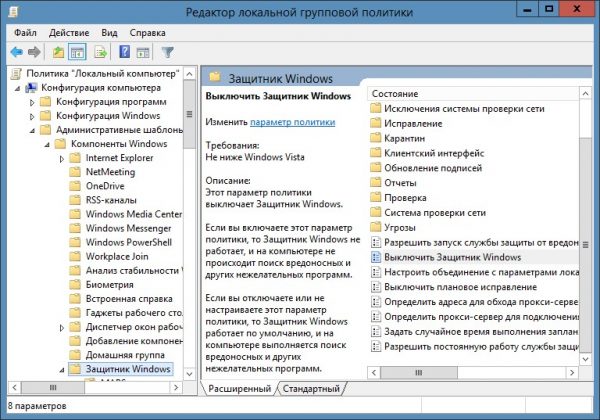
Корректировка реестра
Возможное решение проблемы может быть в редактировании реестра. Попадаем в него вводом команды regedit в строке поиска. Заходим в «HKEY_LOCAL_MACHINE», далее в Software, потом в «Policies/Microsoft». Выбираем Windows Defender, дважды кликаем по Default. Применяем «значение 0» и подтверждаем — ОК.
После этого проверяем состояние защиты (см. выше).
Запуск службы
Запускается служба защиты так:
В результате рассмотренных выше действий защита вашей системы на компьютере будет возобновлена и вы сможете спокойно продолжать работу. Читайте наши новые статьи, задавайте новые вопросы, оставляйте комментарии.
Источник: kodyoshibokk.ru